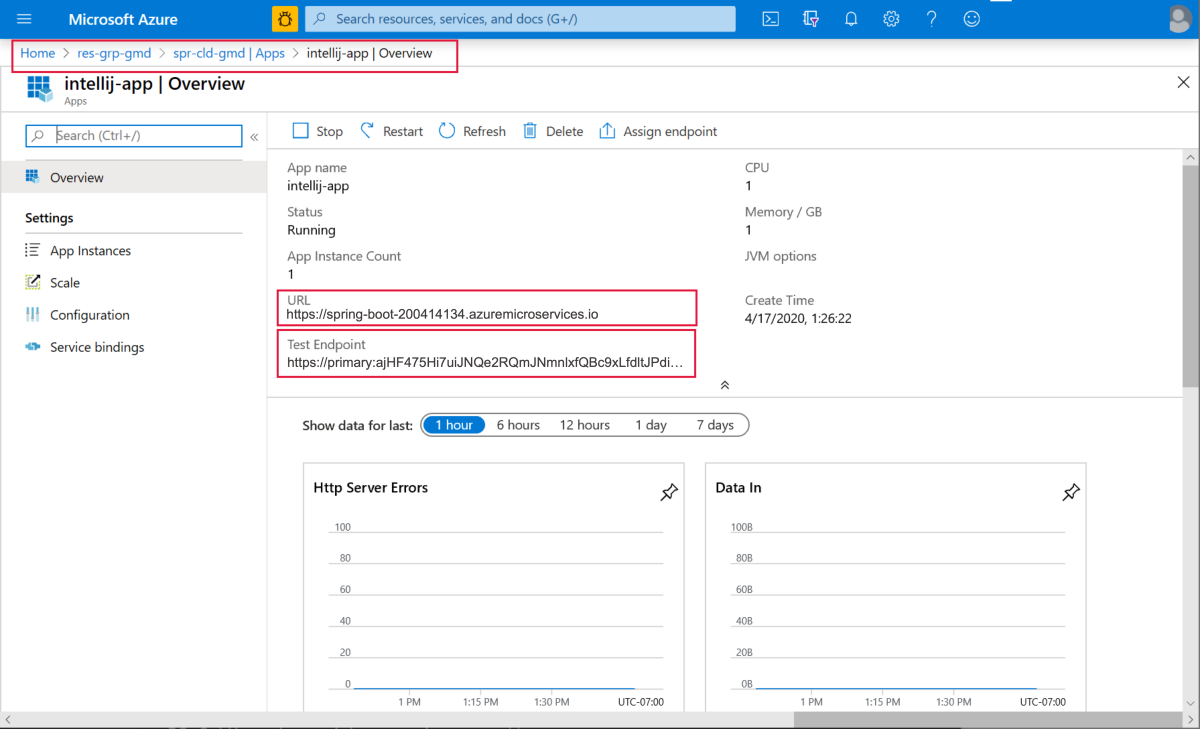IntelliJ を使用して Spring Boot アプリケーションをデプロイする
注意
Azure Spring Apps は、Azure Spring Cloud サービスの新しい名前です。 サービスの名前は新しくなりましたが、スクリーンショット、ビデオ、図などの資産の更新に取り組んでいる間、場所によってはしばらく古い名前が表示されます。
この記事の適用対象: ✔️ Java ❌ C#
この記事の適用対象: ✔️ Basic または Standard ✔️ Enterprise
Azure Spring Apps の IntelliJ プラグインでは、IntelliJ IDEA からのアプリケーションのデプロイがサポートされています。
この例を実行する前に、基本的なクイックスタートを試してみることができます。
前提条件
プラグインをインストールする
IntelliJ プラグイン UI から Azure Toolkit for IntelliJ IDEA 3.51.0 を追加できます。
IntelliJ を起動します。 以前にプロジェクトを開いていた場合は、プロジェクトを閉じて、ようこそダイアログを表示します。 右下のリンクから [Configure](構成) を選択し、 [Plugins](プラグイン) を選択してプラグインの構成ダイアログを開き、 [Install Plugins from disk](ディスクからプラグインをインストール) を選択します。

Azure Toolkit for IntelliJ を検索します。 [インストール] を選択します。
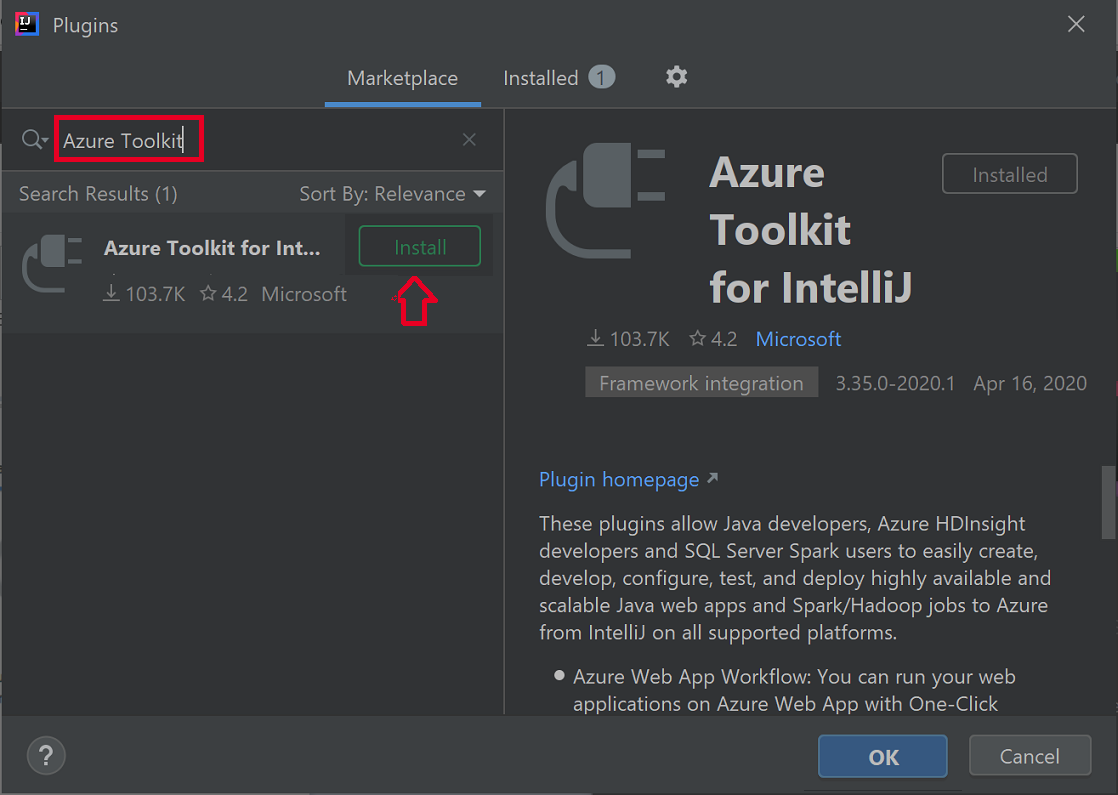
[Restart IDE](IDE を再起動する) を選択します。
チュートリアルの手順
次の手順では、IntelliJ IDEA を使用して Hello World アプリケーションをデプロイします。
- gs-spring-boot プロジェクトを開く
- Azure Spring Apps にデプロイする
- ストリーミング ログを表示する
gs-spring-boot プロジェクトを開く
このチュートリアルのソース リポジトリをダウンロードして解凍するか、次の Git コマンドを使用して複製します:
git clone https://github.com/spring-guides/gs-spring-boot.gitgs-spring-boot\complete フォルダーに移動します。
IntelliJ の [Welcome](ようこそ) ダイアログを開き、 [Import Project](プロジェクトのインポート) を選択してインポート ウィザードを開きます。
gs-spring-boot\complete フォルダーを選択します。
Azure Spring Apps にデプロイする
Azure にデプロイするには、Azure アカウントでサインインし、ご自分のサブスクリプションを選択する必要があります。 サインインの詳細については、「インストールとサインイン」を参照してください。
IntelliJ のプロジェクト エクスプローラーでプロジェクトを右クリックし、[Azure] ->[Azure Spring Apps にデプロイする] を選択します。
[Name](名前) フィールドのアプリの名前はそのまま使用します。 [Name](名前) は、アプリ名ではなく構成を参照します。 通常、ユーザーはこれを変更する必要はありません。
[Artifact](アーティファクト) のプロジェクトの識別子はそのまま使用します。
[アプリ:] を選択してから + をクリックして、Azure Spring Apps インスタンスを作成します。
[App Name](アプリ名) に入力し、 [OK] を選択します。
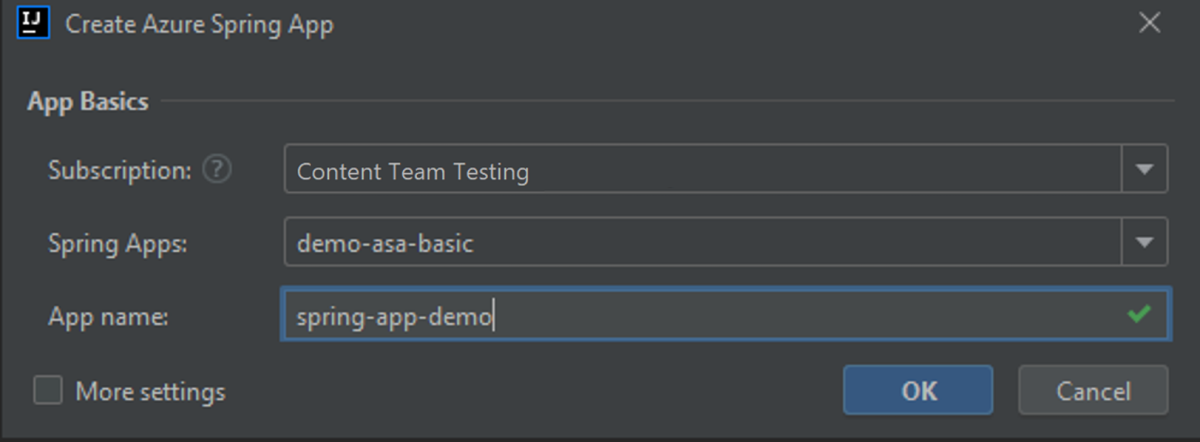
[Run](実行) ボタンを選択して、デプロイを開始します。
このプラグインは、プロジェクトに対して
mvn packageコマンドを実行してから、新しいアプリを作成し、packageコマンドによって生成された jar をデプロイします。アプリの URL が出力ウィンドウに表示されない場合は、Azure portal から取得します。 リソース グループから Azure Spring Apps のインスタンスに移動します。 次に [アプリ] を選択します。 実行中のアプリが一覧表示されます。 アプリを選択し、URL またはテスト エンドポイントをコピーします。
ブラウザーでその URL またはテスト エンドポイントに移動します。
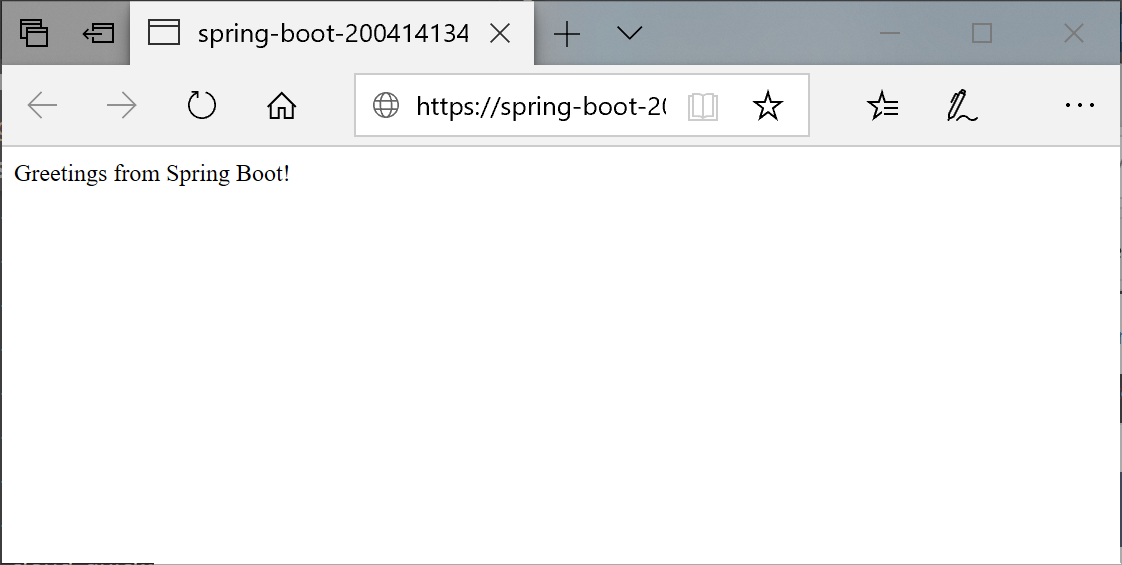
ストリーミング ログを表示する
ログを取得するには、次のようにします。
Azure Explorer を選択し、[Spring Apps] を選択します。
実行中のアプリを右クリックします。
ドロップダウン リストから [Streaming Log](ストリーミング ログ) を選択します。
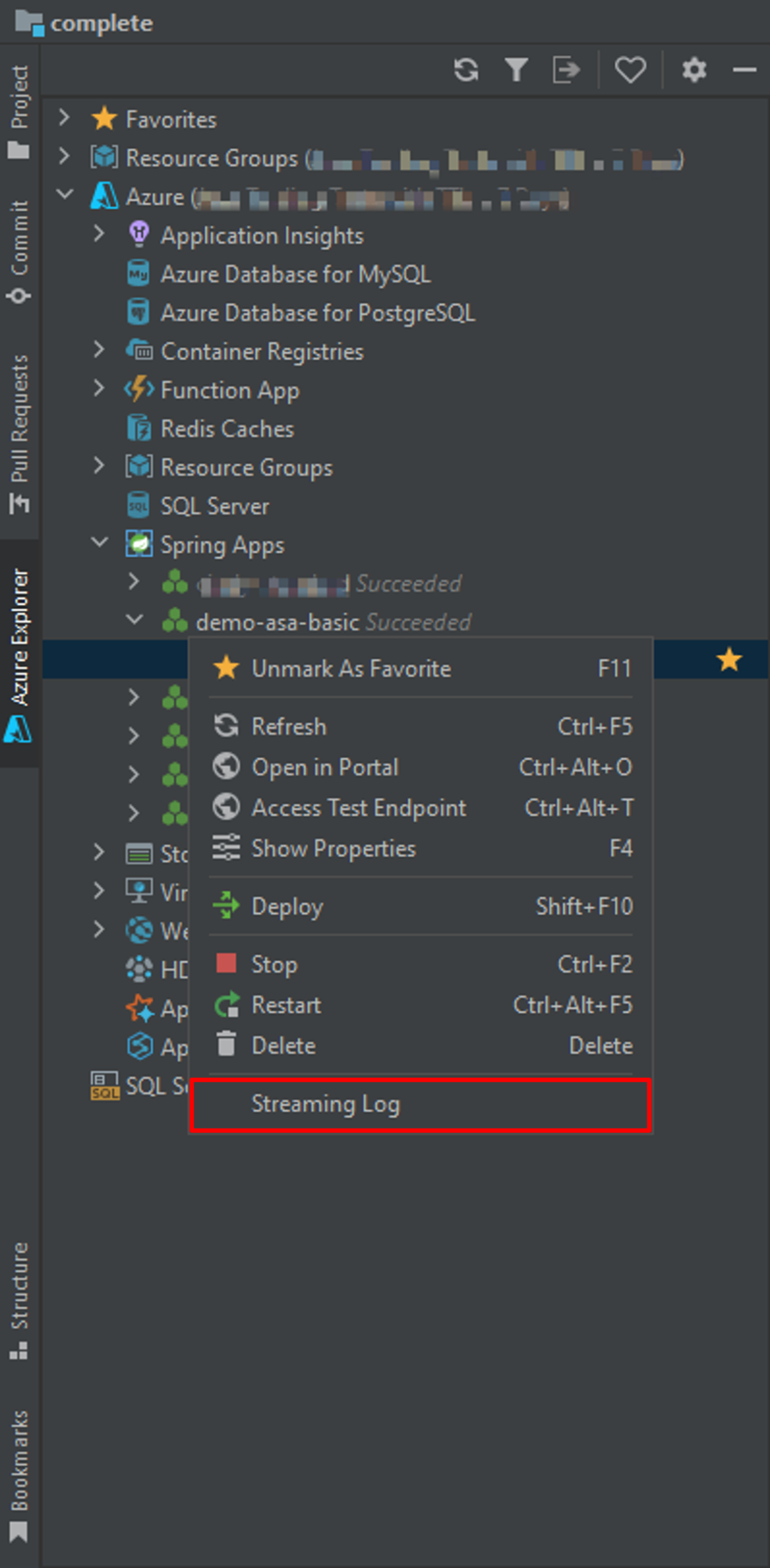
インスタンスを選択します。
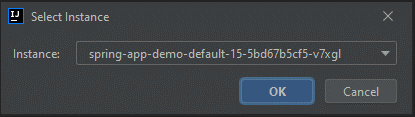
ストリーミング ログが出力ウィンドウに表示されます。
次のステップ
フィードバック
以下は間もなく提供いたします。2024 年を通じて、コンテンツのフィードバック メカニズムとして GitHub の issue を段階的に廃止し、新しいフィードバック システムに置き換えます。 詳細については、「https://aka.ms/ContentUserFeedback」を参照してください。
フィードバックの送信と表示